- מְחַבֵּר Abigail Brown [email protected].
- Public 2023-12-17 06:48.
- שונה לאחרונה 2025-01-24 12:10.
COMODO Disk Encryption היא תוכנת הצפנת דיסק מלא חינמית התומכת בהצפנת כוננים קשיחים פנימיים וחיצוניים, כמו גם בבניית כוננים קשיחים וירטואליים מוצפנים.
להגנה נוספת, הצפנת דיסקים של COMODO יכולה אפילו להשתמש בהתקן USB כאימות.
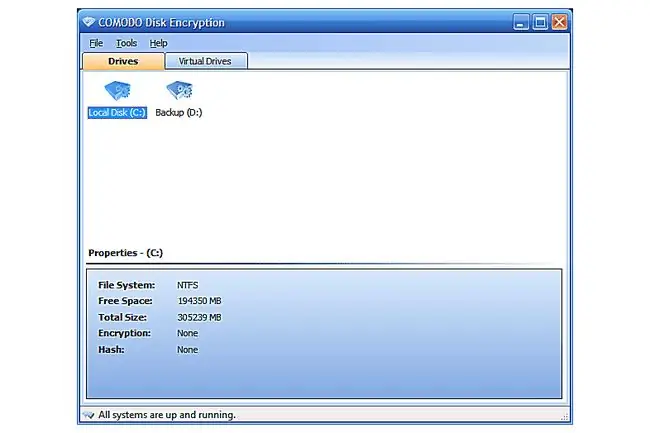
What We Like
- קל לשימוש.
- גודל הורדה קטן.
- יכול להשתמש בכונן USB כהתקן אימות.
- מצפין כוננים קשיחים חיצוניים.
מה שאנחנו לא אוהבים
- הופסק ב-2010 (זה לא מתעדכן יותר)
- לא תומך בהצפנה עבור התקני USB מסוימים
- לא ניתן להשהות הצפנה שהחלה
- לא ניתן להצפין יותר מכרך אחד בו-זמנית
- לא עובד ב-Windows 8, 10 או 11
COMODO הצפנת דיסק הופסקה בשנת 2010. סקירה זו היא של גרסה 1.2, המהדורה היציבה האחרונה. אתה יכול גם להוריד בטא v2.0 מהפורום של COMODO.
עוד על הצפנת דיסקים של COMODO
COMODO הצפנת דיסק תומכת במגוון רחב של גיבוב ואלגוריתמי הצפנה, אך, למרבה הצער, אינה תומכת במערכות הפעלה חדשות יותר מ-Windows 7:
- COMODO הצפנת דיסק אמורה לעבוד עם Windows 7, Windows Vista, Windows XP, Windows Server 2003 ו-Windows 2000
- ניתן להגן על התוכנית עצמה באמצעות סיסמה כדי למנוע שינויים לא מורשים
- SHA1, SHA256, MD5 ו-RipeMD160 הם אלגוריתמי ה-hash הנתמכים, ו-AES, Serpent, Blowfish ו-3DES הם אלגוריתמי ההצפנה שתוכלו לבחור מהם
- בנוסף להצפנת כוננים קשיחים שכבר מותקנים, הצפנת דיסקים של COMODO מאפשרת לך גם ליצור כונן קשיח מוצפן וירטואלי
- יכול ליצור מה שנקרא תקליטור אתחול של Rescue כדי לקבל שיטת גיבוי לאתחול לתוך אמצעי אחסון מוצפן של מערכת
- היא משמשת גם כתוכנית גיבוי קטנה בכך שהיא מאפשרת לך להעתיק כונן קשיח USB אחד ישירות לאחר
כיצד להצפין כונן קשיח באמצעות הצפנת דיסקים של COMODO
פעלו לפי ההוראות הבאות לשימוש באשף של COMODO Disk Encryption כדי להצפין כונן קשיח או מחיצת מערכת:
-
פתח את התוכנית, לחץ לחיצה ימנית על הכונן שבו ברצונך להשתמש ובחר Encrypt.

Image -
בחר שיטת אימות ולאחר מכן בחר Next.
תוכל לבחור Password ו/או USB Stick. אינך חייב לבחור בשניהם, אך תוכל לעשות זאת אם תרצה אבטחה נוספת.
-
בחר גיבוב ואלגוריתם הצפנה.
אם בחרת Password בשלב 2, תתבקש להזין סיסמה חדשה גם עכשיו.

Image האפשרות להתעלם משטח דיסק פנוי מסומנת כברירת מחדל וניתן להשאיר אותה כך.
-
בחר הבא.
אם הזנת סיסמה בשלב הקודם, ולא בחרת אימות USB בשלב 2, דלג לשלב 6.
- בחר את כונן ה-USB מהתפריט הנפתח שבו ברצונך להשתמש כאימות.
- בחר Finish.
- הקש כן כדי להתחיל בתהליך ההצפנה.
מחשבות על הצפנת דיסקים של COMODO
COMODO הצפנת דיסק היא תוכנית נחמדה אבל רק בגלל מידת הקלות שלה לשימוש. בשל העובדה שהוא חסר תכונות כמו השהייה, תמיכה מלאה בהתקני USB ויכולת להצפין יותר מכונן קשיח אחד בו-זמנית, אנו לא ממליצים שזו תהיה הבחירה הראשונה שלך בעת בחירת תוכנית הצפנת דיסק.
עם זאת, אם אתה בסדר עם החסרונות האלה, אז בכל אופן התקן את הצפנת הדיסק COMODO. בהתחשב בעובדה שאין מגוון עצום של תוכניות הצפנת דיסק חינמיות בחוץ, זה בהחלט לא מזיק להשתמש בזו אם יש משהו מסוים שאתה אוהב בה.
COMODO מייצר תוכנה חינמית פנטסטית, כמו COMODO Backup, תוכנית גיבוי חינמית, ו-COMODO Rescue Disk, כלי אנטי-וירוס שניתן לאתחול בחינם. אנחנו פשוט לא מעריצים ענקיים של המוצר הספציפי הזה שלהם.
אנחנו חושבים שהצפנת הדיסק COMODO תהיה קלה יותר להמליץ אם היא עדיין בפיתוח והיו לה כמה תכונות טובות יותר. עם זאת, כפי שזה כרגע, אנחנו באמת חושבים ש-VeraCrypt או DiskCryptor הם אפשרויות טובות יותר, בהנחה שאינך רוצה להשתמש ב-BitLocker.






